关于学校办公自动化系统使用说明
中南财经政法大学办公自动化管理系统用户手册
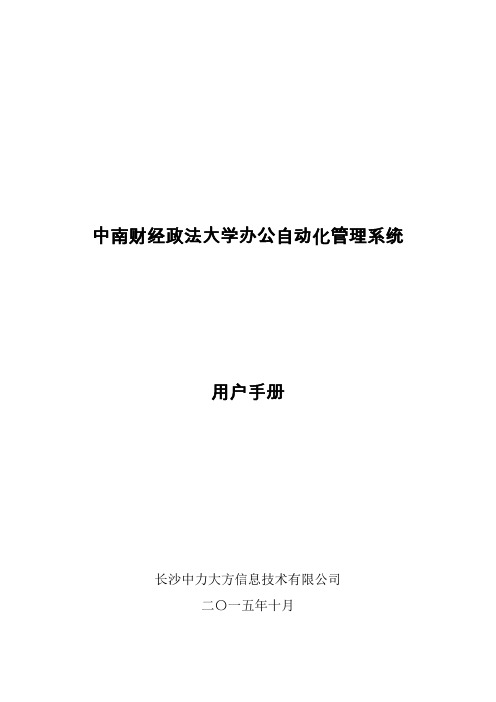
中南财经政法大学办公自动化管理系统用户手册长沙中力大方信息技术有限公司二〇一五年十月目录第一章前期准备工作 (3)1.1 office控件安装 (3)1.2 office升级包安装 (4)1.3 安装跨浏览器插件 (5)1.4 地址添加信任站点 (6)第二章系统基本操作 (7)2.1 登陆系统 (7)2.2 系统主界面介绍 (8)2.3 文档页面介绍 (9)2.4 功能模块分类 (10)2.5 用户信息修改 (10)2.6 用户注销 (11)第三章学校发文操作案例 (12)3.1 学校发文流程 (12)3.2 发文起草、提交 (13)3.3 发文文件的处理 (15)3.4 发文文件的跟踪查询 (16)3.5 发文文件的其他处理 (18)第四章部门收文操作案例 (19)4.1 部门收文流程 (19)4.2 收文登记,提交 (20)4.3 部门收文的处理 (22)4.4 部门收文的查询 (23)4.5 部门收文的其他处理 (24)第五章会议管理操作案例 (26)5.1 会议管理流程 (26)5.2 会议申请,提交 (26)5.3 会议申请处理 (28)5.4 会议申请的查询 (30)5.5 会议申请的其他处理 (30)第六章办公邮件操作案例 (32)6.1 写邮件 (32)6.2 邮件管理 (32)6.3 通讯录 (33)第一章前期准备工作推荐使用IE浏览器(7.0版本以上)。
在具体使用前,请确认是否具备必要条件:1、计算机已安装Office2003 完全版(以上版本)或WPS;2、必须获知OA服务器的地址:/3、必须获知登录账号及密码(登录账号为工号,初始密码为门户密码);1.1 office控件安装操作步骤:1步、打开IE浏览器,在地址栏中输入OA地址“http:// /”;2步、点击备用软件,点击“Office控件”下载并安装文件,如下图:3步、运行“NtkoOfficeControlSetup.msi”文件开始安装,如下图:4步、单击“下一步”,选择安装文件夹,按照提示完成安装,如下图:1.2 office升级包安装提示:如计算机Office版本为2003,则必须安装该office2007兼容补丁;操作步骤:1步、打开OA网页“http:// /”;2步、点击备用软件,点击“Office2007兼容补丁”下载安装文件;3步、运行“FileFormatConverters.exe”,按照提示完成安装,如下图:1.3 安装跨浏览器插件提示:如计算机使用除IE之外的浏览器(360,谷歌,火狐等),需下载该插件。
学校自动化办公系统 (2)

学校自动化办公系统学校自动化办公系统是一种基于计算机技术和信息管理的系统,旨在提高学校办公工作的效率和便捷性。
该系统涵盖了学校各个部门的日常办公工作,包括教务管理、人事管理、财务管理、学生管理等方面。
下面将对学校自动化办公系统的功能和特点进行详细介绍。
一、教务管理功能1. 学生信息管理:包括学生档案管理、学籍管理、学生成绩管理等。
2. 课程管理:包括课程安排、课程表生成、选课管理等。
3. 教师管理:包括教师档案管理、教师排课管理、教师考勤管理等。
4. 考试管理:包括考试安排、考试成绩录入、成绩查询等。
二、人事管理功能1. 员工信息管理:包括员工档案管理、员工考勤管理、员工薪资管理等。
2. 考勤管理:包括员工签到、请假管理、考勤统计等。
3. 薪资管理:包括薪资结算、薪资发放、薪资查询等。
三、财务管理功能1. 预算管理:包括年度预算编制、预算执行情况分析等。
2. 费用管理:包括各项费用的申请、审批、报销等。
3. 资产管理:包括固定资产的购置、报废、维修等。
4. 统计报表:包括财务报表的生成、财务分析报告等。
四、学生管理功能1. 学生档案管理:包括学生基本信息、家庭背景、奖惩情况等。
2. 学籍管理:包括学生入学、转学、毕业等。
3. 学生考勤管理:包括学生请假、旷课、迟到等。
4. 学生评价管理:包括学生综合素质评价、学生奖励等。
特点:1. 系统集成化:学校自动化办公系统将各个部门的管理功能集成在一起,实现了数据的共享和交流,避免了信息孤岛的问题。
2. 系统安全性:通过权限管理和数据加密等措施,确保系统的安全性,防止信息泄露和非法操作。
3. 系统灵活性:学校自动化办公系统可以根据学校的具体需求进行定制和扩展,满足不同学校的管理要求。
4. 系统报表分析:系统可以生成各种统计报表和分析报告,帮助学校管理者进行决策和评估,提高管理水平和效率。
总结:学校自动化办公系统是一种利用计算机技术和信息管理手段来提高学校办公工作效率的系统。
校园OA办公系统使用说明书【范本模板】
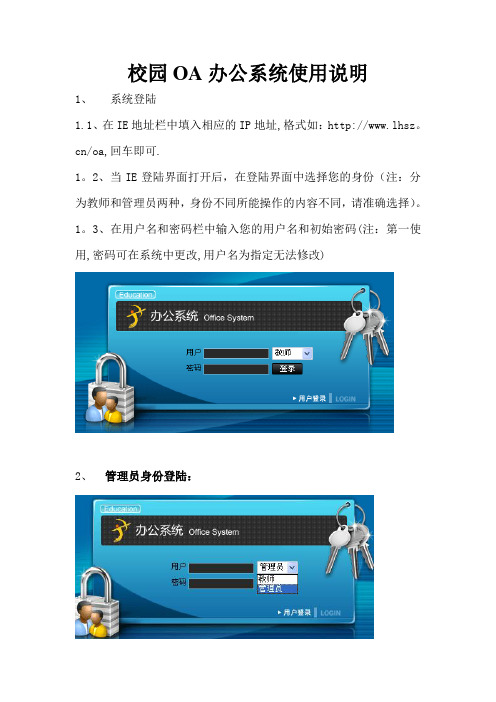
校园OA办公系统使用说明1、系统登陆1.1、在IE地址栏中填入相应的IP地址,格式如:http://www.lhsz。
cn/oa,回车即可.1。
2、当IE登陆界面打开后,在登陆界面中选择您的身份(注:分为教师和管理员两种,身份不同所能操作的内容不同,请准确选择)。
1。
3、在用户名和密码栏中输入您的用户名和初始密码(注:第一使用,密码可在系统中更改,用户名为指定无法修改)2、管理员身份登陆:当在选择身份为管理员时系统进入您学校OA系统的管理员操作界面,该界面包含的功能和操作方法如下:2。
1、用户管理:(注:该模块功能将在教师、学生挡案管理模块中录入的人员信息转化为可登陆系统的登陆用户身份)2.1.1、老师:即教师帐号管理;在教师档案管理模块中录入的您所在学校所有教职员工的资料都显示在右面的显示区域中,管理员可在显示区域下端点击 (选定所有教职员工资料也可在每个教职员工的资料前的方框中个别选择); (取消当前点选的教职员工资料); (选定的教职员工成为系统的登陆用户); (选定的教职员工取消系统登陆权限)。
添加新的教师用户点击,在如下页面中添加后保存提交。
2.1.2、学生:即学生帐号管理;在学生档案管理模块中录入的您所在学校所有年级学生的资料都显示在右面的显示区域中,,管理员可在显示区域下端点击(选定所有学生资料也可在每个学生的资料前的方框中个别选择); (取消当前点选的学生资料);(选定的学生成为系统的登陆用户);(选定的学生取消系统登陆权限).在显示区域的上端可点击向下拉标志选择学生所在班级分别查看和授权,点击可查询已毕业学生曾经用过的帐号.2.1.3、家长:即家长帐号管理;在学生档案管理模块中录入的您所在学校所有年级学生的资料都显示在右面的显示区域中,这些资料每个学生对应一个家长资料管理员可在显示区域下端点击(选定所有学生家长资料也可在每个学生家长的资料前的方框中个别选择);(取消当前点选的学生家长资料);(选定的学生家长成为系统的登陆用户);(选定的学生家长取消系统登陆权限)。
学校自动化办公系统

学校自动化办公系统一、引言学校自动化办公系统是指利用计算机和网络技术,对学校的行政、教学、科研等工作进行自动化管理和处理的系统。
该系统的建立旨在提高学校办公效率、减少人力资源成本、提供便捷的服务,以满足学校日常工作的需求。
二、系统架构学校自动化办公系统主要由以下几个模块组成:1. 用户管理模块:负责管理系统中的用户信息,包括教职工、学生、家长等角色的注册、登录、权限管理等功能。
2. 信息管理模块:用于管理学校的基本信息,包括学校概况、教职工信息、学生信息等。
3. 办公管理模块:提供办公事务的处理功能,包括请假申请、会议安排、文件管理等。
4. 教务管理模块:用于管理学校的教务工作,包括课程安排、成绩管理、学生选课等。
5. 资源管理模块:用于管理学校的资源,包括教室、实验室、图书馆等的预约和借用。
6. 通知公告模块:用于发布学校的通知和公告,包括学校活动、重要通知等。
7. 网上教学模块:提供在线教学的功能,包括网络课堂、在线作业提交等。
三、系统功能详述1. 用户管理功能:a. 用户注册:教职工、学生、家长可以通过系统进行注册,填写相关个人信息,并进行身份验证。
b. 用户登录:已注册的用户可以通过输入用户名和密码进行登录,系统根据用户角色分配相应的权限。
c. 用户权限管理:系统管理员可以设置不同角色用户的权限,保证不同用户只能访问与其角色相符的功能。
2. 信息管理功能:a. 学校概况:学校的基本信息包括学校简介、办学理念、师资力量等,可以在系统中进行编辑和更新。
b. 教职工信息:管理教职工的基本信息,包括姓名、职位、联系方式等,方便学校内部进行人员管理。
c. 学生信息:管理学生的基本信息,包括姓名、班级、家庭联系方式等,方便学校进行学生管理和家校沟通。
3. 办公管理功能:a. 请假申请:教职工可以通过系统提交请假申请,包括请假事由、请假时间等,方便上级审批和记录。
b. 会议安排:教职工可以在系统中进行会议的安排和通知,包括会议时间、地点、议题等,方便参会人员了解和准备。
办公自动化系统用户使用手册

• 提供图表导出与分享功能
数据导出与打印功能
数据导出
打印功能
• 将数据导出为Excel、PDF等格式
• 将图表或报表打印出来
• 支持多种导出选项与设置
• 支持多种打印选项与设置
• 提供导出文件预览与修改功能
• 保持打印效果与质量
08
系统设置与维护
系统参数设置与优化
系统参数设置
• 显示当前功能模块的内容
• 显示系统状态与提示信息
• 提供数据输入与操作界面
• 提供快速链接与帮助文档
各功能模块界面介绍与使用方法
文档管理
协同办公
报表分析
系统设置
• 文件上传、下载、预览
• 实时聊天与消息通知
• 数据报表生成与自定义
• 系统参数设置与优化
• 文件版本控制与历史记
• 日程安排与待办事项管
• 确保数据库连接正常
• 配置文件路径与权限
系统安装与配置后的测试与验证
启动系统服务
访问系统界面
进行功能测试
验证系统配置
• 确保系统服务正常运行
• 浏览器输入系统地址
• 尝试使用系统各功能模
• 检查系统日志与错误信
• 检查端口占用情况
• 检查界面显示是否正常
块
息
• 检查功能是否正常运行
• 确保系统配置正确无误
• 提高企业整体形象和竞争力
⌛️
办公自动化系统的核心功能与特点
文档管理功能
协同办公功能
• 文件上传、下载、预览
• 实时聊天与消息通知
• 文件版本控制与历史记录
• 日程安排与待办事项管理
• 文件共享与权限管理
办公自动化系统管理说明书

• 将多个系统和应用进行集成
• 如数据分析、移动办公、智能搜索等
• 实现数据共享和协同工作,提高工作效率
新技术与新应用的关注与实践
新技术关注
新应用实践
• 关注云计算、大数据、人工智能等新技术的发展
• 尝试将新技术应用于办公自动化系统
• 了解新技术在办公自动化系统中的应用和价值
• 提高系统的智能化水平和用户体验
系统测试
• 对系统进行功能测试和性能测试
• 确保系统稳定可靠,满足使用需求
系统验收
• 按照合同和验收标准,进行系统验收
• 确保系统达到合同约定的要求和标准
04
办公自动化系统的使用与维护
系统使用培训与指导
系统使用培训
• 提供系统的操作培训和使用指南
• 确保用户能够熟练使用系统各项功能
使用指导
• 提供实时的咨询和解答,帮助用户解决问题
办公自动化系统管理说明书
01
办公自动化系统概述及重要性
办公自动化系统的定义与组成
办公自动化系统(OAS)是一种综合性的办公管理系统
• 通过计算机、网络通信和软件技术
• 实现组织内部各项办公业务的自动化处理
• 提高工作效率和管理水平
OAS的组成主要包括:
• 硬件设备:如计算机、服务器、打印机等
• 软件系统:如办公套件、邮件系统、文件管理系统等
谢谢观看
Tencent Docs
• 文件检索:通过关键词、日期、作者等信息进行检索
文件共享与协作
• 文件共享:允许指定范围内的用户访问和下载文件
• 协同编辑:多人在线协作编辑同一份文件
⌛️
文件版本控制
• 版本追踪:记录文件的历史版本和修改记录
办公自动化使用说明书

办公自动化使用说明书简介办公自动化是一种利用计算机技术和软件来提高办公效率、减少工作量的方法。
它可以帮助我们简化繁琐的办公流程,提高工作效率,节省时间和精力。
本文档将介绍办公自动化的常用工具和使用方法,帮助您更好地利用办公自动化提升工作效率。
办公自动化工具在现代办公环境中,有许多办公自动化工具可供选择。
以下是一些常用的办公自动化工具:1.电子表格软件:如Microsoft Excel、Google Sheets等,用于处理和分析数据。
2.文字处理软件:如Microsoft Word、Google Docs等,用于编辑和格式化文档。
3.演示软件:如Microsoft PowerPoint、Google Slides等,用于制作演示文稿。
4.项目管理工具:如Microsoft Project、Trello等,用于协调和跟踪项目进展。
5.日程管理工具:如Microsoft Outlook、Google Calendar等,用于安排和管理日程。
6.文件共享和协作工具:如Microsoft SharePoint、Google Drive等,用于团队间的文件共享和协作。
这些工具各具特点,使用时根据自己的实际需求选择合适的工具即可。
办公自动化的优势办公自动化的使用有以下几个优势:1.提高工作效率:办公自动化工具能够自动化一些繁琐的办公任务,例如自动计算数据、自动生成报告等,大大节省了人力和时间。
2.降低错误率:办公自动化工具的计算和处理都是基于程序的,相比人工处理更加准确,大大降低了出错的可能性。
3.提升协作效率:办公自动化工具可以实现文件的实时共享和协作编辑,团队成员可以同时对同一个文件进行编辑和评论,避免了传统的邮件来回沟通的低效问题。
4.提高数据分析能力:办公自动化工具提供了丰富的数据分析功能,可以通过图表、统计等形式将数据呈现出来,便于快速分析和决策。
综上所述,办公自动化的使用将大大提升工作效率,减少出错,提高协作效率和数据分析能力。
湖州师范学院办公自动化系统APP简要操作手册【模板】

**学院办公自动化系统APP简要操作手册
1.登录
安卓下载地址:【网址】
苹果:应用中心搜索**学院办公自动化系统
在用户名处输入工号,点击获取验证码,接收到短信后填写验证码点击登录登录APP。
2.主菜单分为:首页、批阅、通讯录、我。
3.首页分为:我的工作、通知查询、一周安排、值班查询、会议室管理、信息中心、会议纪要、校内发文、校外来文。
4.点击我的工作进入工作台办理所有流程业务
5.待办即为所有待办事项
6.点击条目并点击办理进行办理
7.批阅中也是所有待办文件
8.通讯录可查看系统中所有联系人
9.退出登录在我中。
